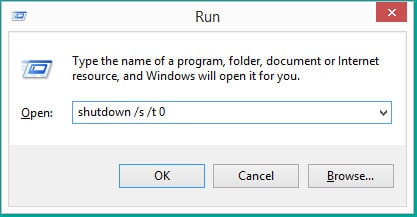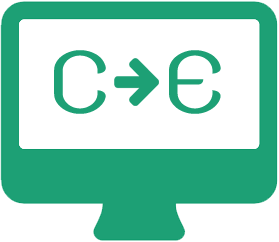วิธีปิดเครื่องคอมพิวเตอร์สำหรับเครื่องคอมพิวเตอร์ที่ติดตั้งระบบปฏิบัติการ Microsoft Windows 8.1 ซึ่งจะมีวิธีปิด (Shut down) หลายวิธีด้วยกันหลาย อยู่ที่เราจะเลือกใช้งานเพื่อให้รวดเร็วหรือเหมาะสมกับการใช้งาน
วิธีปิดเครื่อง (Shut down) แบบที่ 1
1.ให้ลากเมาส์ (Mouse) ไปที่ด้านบนขวาของจอคอมพิวเตอร์ จากนั้นจะแสดงแถบเมนูให้กดปุ่ม Settings
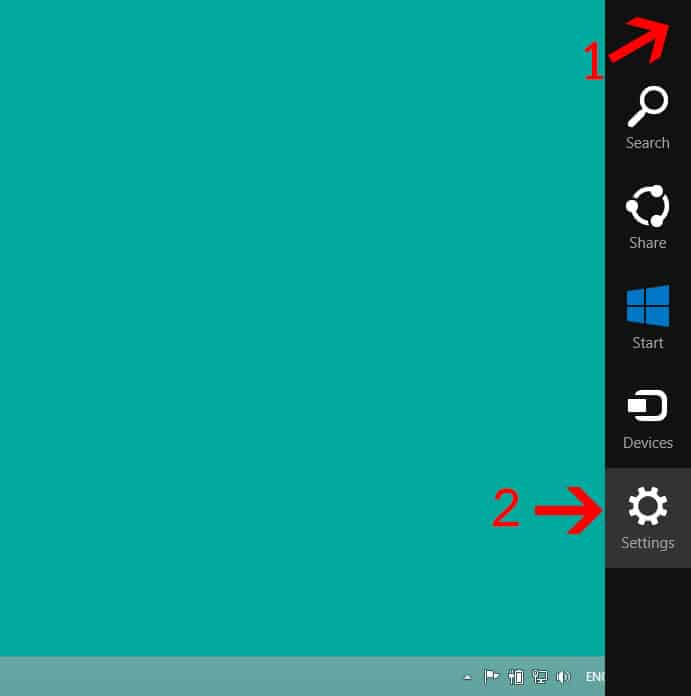
2.เมื่อกดปุ่ม Settings แล้วจะแสดงแถบเมนู Settings ให้กดปุ่ม Power
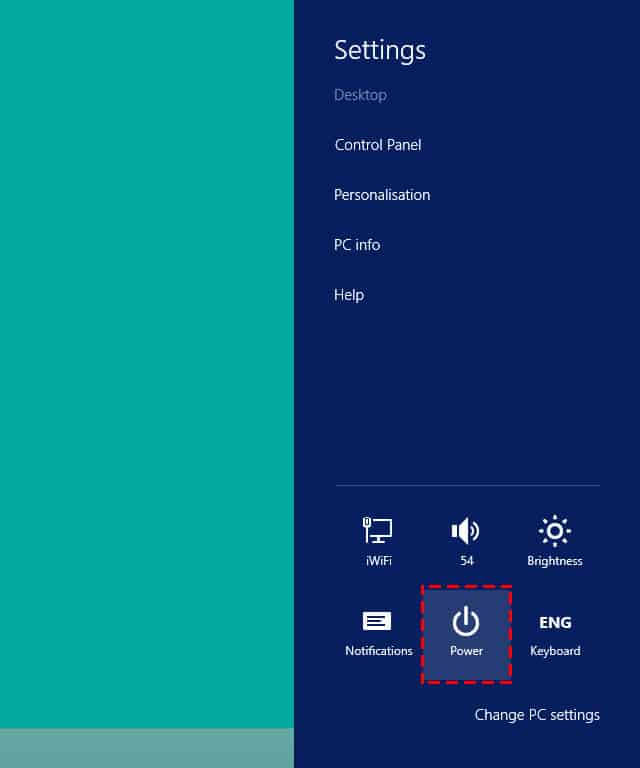
3.เมื่อกดปุ่ม Power จะมีเมนูแสดงขึ้นมา ให้เลือก Shut down เพื่อปิดเครื่องคอมพิวเตอร์
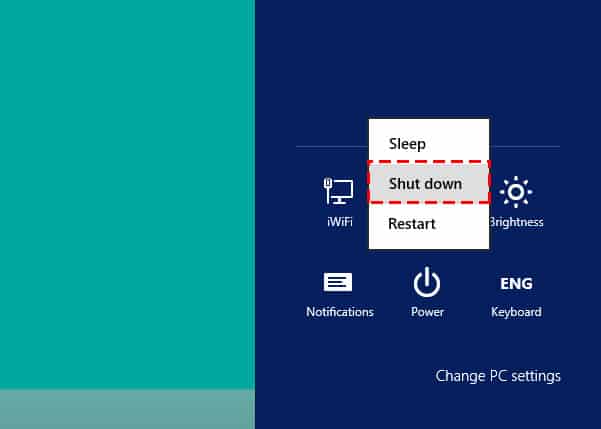
วิธีปิดเครื่อง (Shut down) แบบที่ 2
1. กดปุ่ม ![]() (Windows Logo) ที่หน้าจอด้านล่างซ้าย หรือ ที่คีย์บอร์ด หลักจากนั้นจะแสดงหน้าจอ Start
(Windows Logo) ที่หน้าจอด้านล่างซ้าย หรือ ที่คีย์บอร์ด หลักจากนั้นจะแสดงหน้าจอ Start
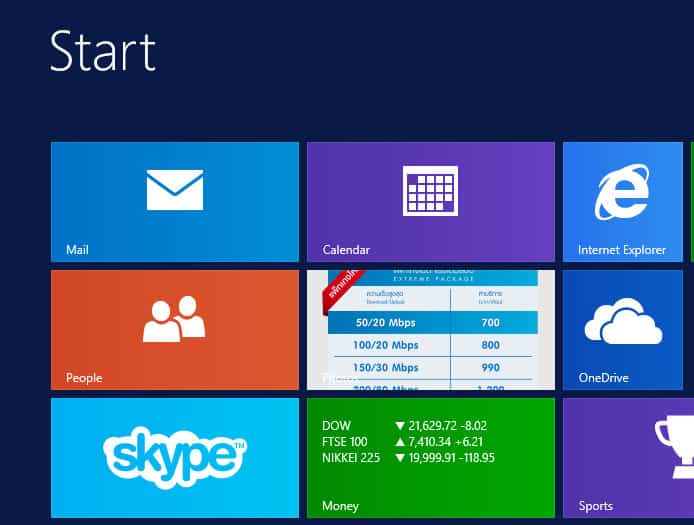
2. เมื่อแสดงหน้าจอ Start แล้วให้กดปุ่ม Power Options จากนั้นจะมีเมนูแสดงขึ้นมา ให้เลือก Shut down
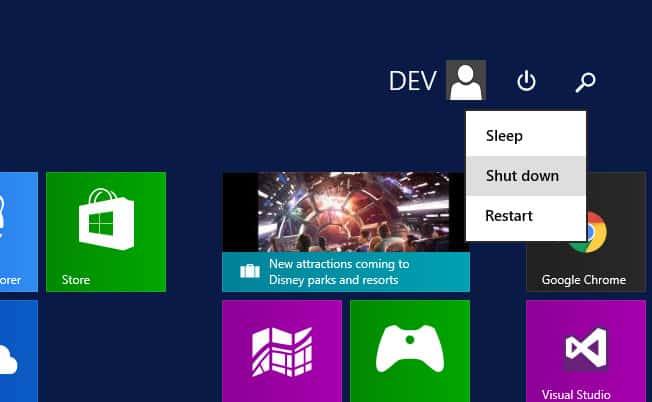
วิธีปิดเครื่อง (Shut down) แบบที่ 3
1. คลิ๊กขวาที่ปุ่ม ![]() (Windows Logo) ที่หน้าจอด้านล่างซ้าย หรือ กดปุ่ม Windows Logo + X ที่คีย์บอร์ด
(Windows Logo) ที่หน้าจอด้านล่างซ้าย หรือ กดปุ่ม Windows Logo + X ที่คีย์บอร์ด
2. จากนั้นจะแสดงเมนูขึ้นมา ให้เลือก Shut down or sign out แล้วก็เลือก Shut down
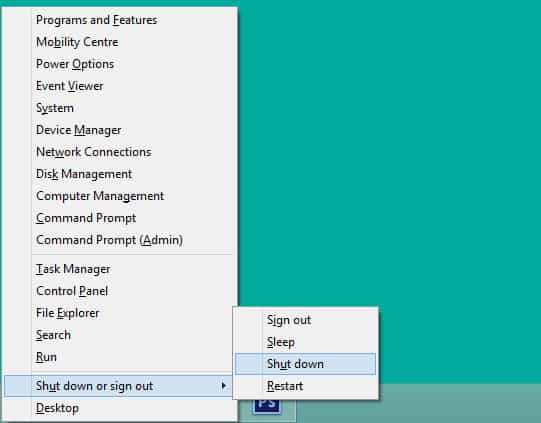
วิธีปิดเครื่อง (Shut down) แบบที่ 4
1. เปิดโปรแกรม Run ขึ้นมา โดยกดปุ่ม Windows Logo + R ที่คีย์บอร์ด หรือ ค้นหาจาก Windows
2. จากนั้นจะแสดงหน้าจอโปรแกรม Run ให้พิมพ์คำสั่ง shutdown /s /t 0 ในช่อง Open จากนั้นกดปุ่ม OK
shutdown คือเรียกใช้โปรแกรม shutdown.exe ที่อยู่ใน C:\Windows\System32\shutdown.exe
/s เป็น option เพื่อกำหนดให้ปิดเครื่องคอมพิวเตอร์
/t 0 คือการกำหนดเวลานับถอยหลังเพื่อปิดเครื่อง(หน่วยเป็นวินาที) จะกำหนดได้ตั้งแต่ 0-315360000 (สูงสุด 10 ปี) ตัวอย่างเรากำหนดเป็น 0 เพื่อให้เครื่องปิดทันที